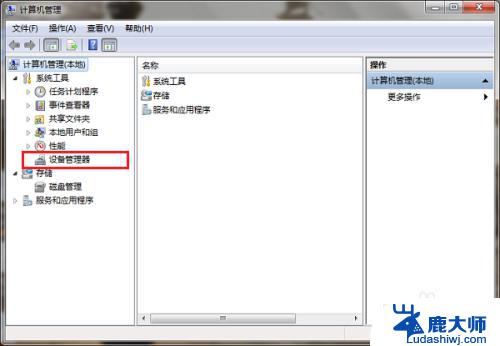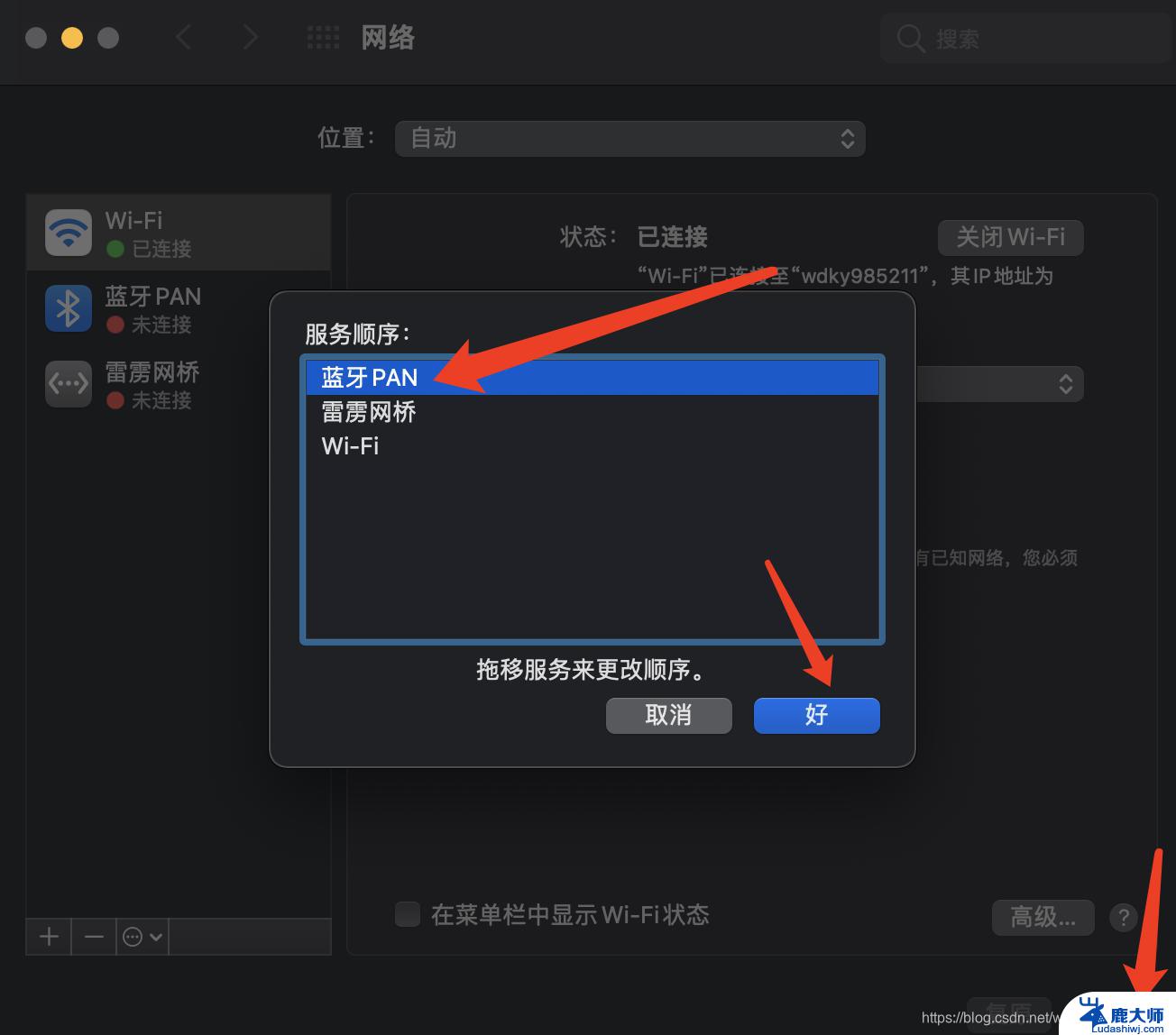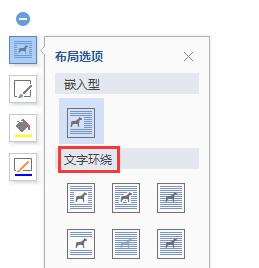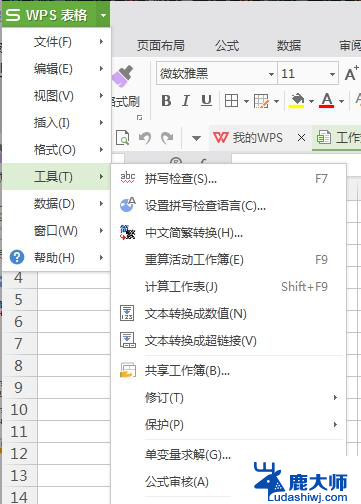无线鼠标光标不动了怎么回事 无线鼠标无法移动怎么办
无线鼠标在日常生活中被广泛应用,但有时候我们会遇到一些问题,比如无线鼠标光标突然不动了,或者无法移动,这种情况可能会让我们感到困扰,影响工作效率。当我们遇到无线鼠标不动的情况时,应该如何解决呢?接下来我们将探讨一些常见的解决方法,帮助大家轻松应对无线鼠标问题。
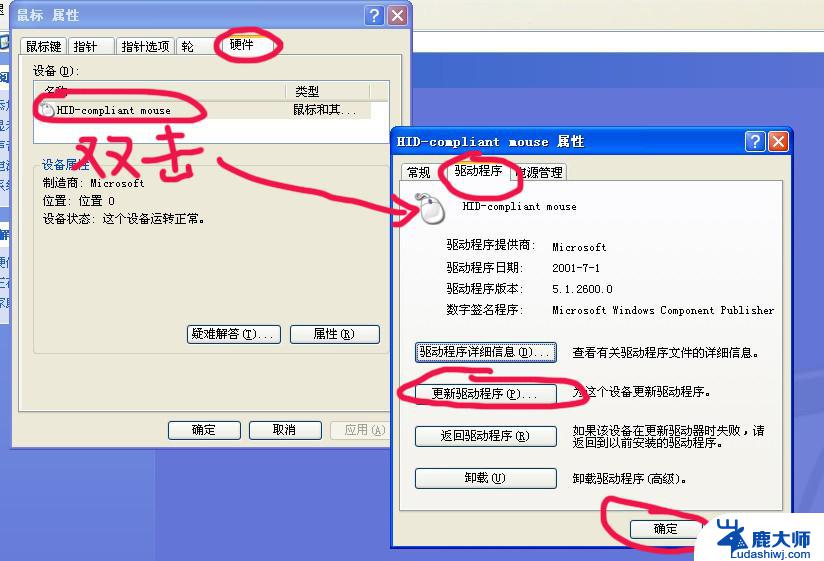
相比于有线鼠标,无线鼠标出现无法移动的现象较多,鼠标上的电源指示灯和底部光源均正常亮起,但是移动鼠标屏幕指针无法移动。造成这种鼠标不动了的原因,可能是由于鼠标与电脑的无线连接中断造成的。
下面,我们就来看看无线鼠标无法移动的解决方法。
1、鼠标连线接触不良
鼠标接口一般分为USB或者PS/2接口,其中PS/2是台式电脑最常用的接口。USB接口用在笔记本上比较多,并且USB接口鼠标是通用的, 如果发现鼠标动不了,首先我们可以简单的晃动下鼠标线是否接触不良,如果晃动过程鼠标偶尔可以移动说明接触不良,如果晃动鼠标线依然不动,则可以换个接口 试试或者换个电脑试试。需要注意的是:PS/2接口鼠标拔掉再重新插入电脑需要重新启动电脑才可以识别,这点大家需要注意下。
2、鼠标坏了
如果鼠标由于不小心摔地上了,或者其他碰撞导致的鼠标动不了则多数可能是鼠标坏了。首先可以采用上面方法试试,无效的话基本是鼠标出问题,有兴趣的朋友不妨死马当活马医,拆开维修试试。
3、成像表面不兼容
该问题多见于笔记本电脑用户,鼠标平时使用正常。但是在外出办公时,不管如何移动鼠标,屏幕上的指针就是纹丝不动或动的断断续续。造成这一现象 的原因,是因为鼠标引擎无法在用户目前使用表面上捕捉到可以让鼠标进行定位的细节所造成。无论光学鼠标还是激光鼠标,都存在着对部分表面不兼容的现象。比 如透明玻璃、大理石表面或部分纯色表面都会出现无法移动的现象。
解决方法这种鼠标不动了的方法,其实很简单,只要将鼠标放置在其它表面,比如白纸或裤腿上使用,即可解决该问题。用户在遇到此类问题时,一定不要心慌,往往将鼠标换个地方,就可以避免在客户面前失态。
4、无线鼠标无法移动
相比于有线鼠标,无线鼠标出现无法移动的现象较多,鼠标上的电源指示灯和底部光源均正常亮起,但是移动鼠标屏幕指针无法移动。造成这种鼠标不动了的原因,可能是由于鼠标与电脑的无线连接中断造成的。
对于这种情况,用户只需要将无线鼠标与电脑重新对码连接即可解决。尽管不同鼠标厂商所提供的对码方式有所区别,但基本都是通过重新开关或按下鼠标底部对码键两种方式来完成。用户只需查看鼠标说明书或上网查阅,将鼠标与电脑重新连接,即可解决鼠标不动了的问题。
5、内存消耗太多
鼠标不动,内存消耗太多出现的情况也是比较常见的。这在内存不是很大,但是你电脑运行的程序很多的情况下是很容易出现这种情况的,不过对于目前电脑内存普遍比较大来说,这种情况基本不可能。
6、驱动冲突造成鼠标无法移动
对于有线鼠标来说,造成鼠标不动了的另一大原因,则可能是由于鼠标驱动冲突造成的。用户可打开控制面板的设备管理器,如果看到鼠标设备上出现黄色叹号,即可断定是驱动冲突原因造成鼠标不动了。
该问题造成原因比较复杂,比如安装软件、病毒破坏,或是使用第三方封装的Ghost版系统等等,都可能造成这驱动冲突。对于大多数普通用户来说,最为省事的办法就是重新安装系统。唔有的时候多费一点事,确实能避免更多的麻烦。
7、电脑中毒了
鼠标突然间不动,电脑中毒也有可能,如果上面6条原因都没有解决你的“鼠标不动”的情况话,那么有可能是你的电脑中毒了。使用杀毒软件杀下毒先。
以上就是无线鼠标光标不动了怎么回事的全部内容,还有不清楚的用户就可以参考一下小编的步骤进行操作,希望能够对大家有所帮助。